A existat o perioadă în care browserul Mozilla Firefox a mers până la capăt cu Google Chrome atunci când vine vorba de cota de piață. Cu toate acestea, s-au schimbat multe și Google Chrome este acum regele incontestabil al browserelor. Tonul extensiilor Chrome pe care le găzduiește Magazinul web Chrome este unul dintre motivele diferite ale dominației Chrome. În timp ce un număr de extensii Chrome sunt, de asemenea, disponibile pentru Firefox, există unele care sunt exclusive pentru browserul Google. Cu toate acestea, Mozilla are un nou truc în mânecă.
Compania a lucrat la suportul WebExtensions pentru Firefox, ceea ce îl va face compatibil cu toate extensiile Chrome. Ei bine, deja vedem fructele muncii, deoarece deja există o modalitate destul de simplă de instalare a extensiilor Chrome pentru Firefox :. Iată cum se face:
1. Deschideți Firefox și instalați extensia Foxified Chrome Store.

2. După ce ați terminat, mergeți la Magazinul web Chrome și căutați o extensie dorită. De exemplu, am încercat să instalăm extensia "Google Translate". Veți observa că pagina de extindere are un buton " Adăugați la Firefox ". Apasa pe el.

3. Apoi, extensia va fi extrasă din Magazinul web Chrome și va fi convertită în format Firefox . Veți vedea numeroase opțiuni pentru instalarea sau salvarea extensiei.

4. Dacă intenționați să utilizați extensia permanent în Firefox, puteți face clic pe " Sign Up Addon then Install ". Pentru această opțiune, add-on-ul va fi semnat și pentru asta, trebuie să aveți un cont Firefox la adresa addons.mozilla.org (AMO). Puteți crea cu ușurință un cont dacă nu aveți unul.
Dacă doriți să utilizați temporar extensia Chrome din Firefox, puteți face clic pe " Instalați temporar " și sunteți bineveniți. Cu toate acestea, extensia va fi eliminată din Firefox dacă închideți browserul.

5. După ce ați creat un cont, puteți alege apoi să "Semnați Addon apoi Install" sau "Just Sign and Download" pentru a salva add-on-ul. Suplimentul va fi apoi încărcat în AMO și semnat .

6. Odată ce add-on-ul este semnat, veți primi opțiuni pentru salvarea sau instalarea extensiei, veți primi un pop-up în partea stângă sus, faceți clic pe butonul "Install" și extensia Chrome va fi adăugată Firefox. Apoi puteți să faceți clic pe extensie și să o utilizați ca în Chrome.

Notă: dacă nu primiți pop-up-ul, faceți clic pe "Install Added on Signed" și ar trebui să îl vedeți.

În timp ce toate extensiile Chrome sunt instalate ușor în Firefox prin această metodă, nu toate extensiile Chrome funcționează. În testarea noastră, am încercat o serie de extensii Chrome în Firefox și doar câțiva au reușit să lucreze și chiar cei care au funcționat nu funcționau la fel de bine cum ne-ar plăcea. Având în vedere faptul că proiectul WebExtensions se află încă în dezvoltare, ne putem aștepta la îmbunătățiri în viitor.
Dacă doriți să încercați câteva extensii Chrome, consultați videoclipul nostru pe 10 extensii Chrome utile:
Sunteți gata să încercați extensiile Chrome în Firefox?
Inițiativa WebExtensions va ajuta cu siguranță pe Mozilla să rețină utilizatorii care folosesc deja Firefox, dar va fi interesant să vedem dacă mutarea reușește să păstreze oamenii din film în Chrome. Ei bine, cu siguranță sperăm, așa cum orice competiție în tehnologie este o victorie pentru consumatori. Dacă nu puteți aștepta ca WebExtensions să ajungă în formă deplină, puteți încerca să instalați extensii Chrome în Firefox utilizând metoda menționată mai sus. Păstrați așteptările dvs. scăzute și s-ar putea chiar să vă surprindeți. Spuneți-ne experiența dvs. în secțiunea de comentarii.
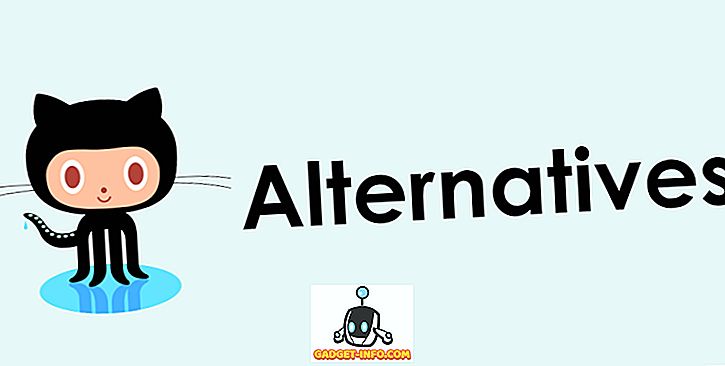






![social media - În interiorul magazinului eCommerce Giant Amazon's Warehouse [Video]](https://gadget-info.com/img/social-media/899/inside-ecommerce-giant-amazon-s-warehouse.jpg)
